SystemSettings.exe: Что это и как исправить ошибку в Windows
В данной инструкции разберем, что за процесс SystemSettings.exe в Windows 11 и 10, и способы как исправить ошибки с данным процессом.
В Windows 10 и 11 при открытии "Параметров" может возникнуть системная ошибка, что "Обнаружено переполнение стекового буфера а данном приложении. Это переполнение может позволить злоумышленнику получить управление над данными приложениями".
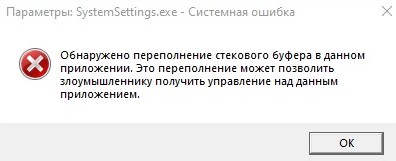
Кроме того, ошибка с исполняемым файлом SystemSettings.exe может появляться и с указанием, что память не может быть READ, Microsoft Visual C++ Runtime Library и исключение неизвестного программного обеспечения (0x40000015) произошло в приложении по адресу 0x00007FFCB74DAE22.
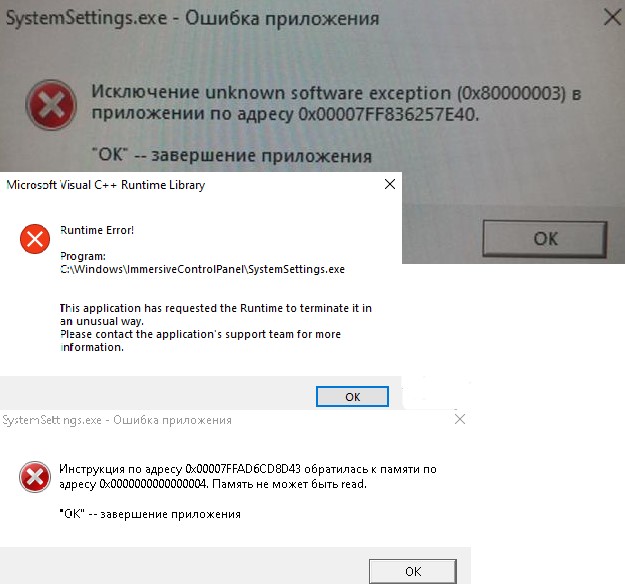
Что за процесс SystemSettings.exe в Windows 11 и 10?
SystemSettings.exe - Это системный исполняемый файл разработанный Microsoft, который отвечает за работу и отображение "Параметры". Через приложение "Параметры" получить доступ ко всем настройкам операционной системе Windows 11/10, такими как параметры экрана, безопасности, сети, звука и другие.
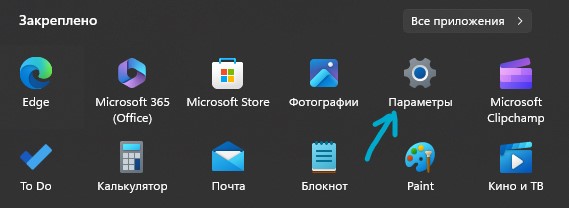
Является ли SystemSettings.exe вирусом?
Файл SystemSettings.exe является системным процессом ОС Windows 11/10 отвечающий за функционирование приложения "Параметры" и не является вирусом, но вредоносное ПО может маскироваться под имя легального процесса.
Чтобы проверить легитимность процесса, откройте "Диспетчер задач" и найдите имя "Параметры", после чего нажмите по нему правой кнопкой мыши и выберите "Свойства".
- Если путь будет C:\Windows\ImmersiveControlPanel, то это не вирус
- Примерный размер файла должен составлять 115 Кб
❗Если путь будет отличным, то проверьте Windows 11/10 антивирусными сканерами как HitmanPro и Dr.WebCureIt.

Как исправить ошибки с SystemSettings.exe в Windows 11/10
Ошибки с исполняемым файлом SystemSettings.exe в Windows 11/10 возникают из-за поврежденных системных фалов, реестра, вирусов и не запущенной службы AppXSvc.
1. Обновите Windows 11/10
Обновите Windows 10 и 11 до актуально последней версии, так как с обновлениями поступаю исправления и улучшения работы самой ОС. Кроме того, с обновлениями устанавливаются компоненты как Microsoft Visual C++ Runtime Library, DirectX и т.п, которые могут быть причиной ошибки SystemSettings.exe.
- Перейдите в "Центр обновления Windows"
- Проверьте наличие обновлений и установите их все
❗Если не можете попасть в центр обновления Windows, так как "Параметры" не открываются и выдается ошибка с файлом SystemSettings.exe, то обновите систему через PowerShell.

2. Проверка целостности системы
Поврежденные системные файлы и неверные конфигурации реестра могут вызывать сбой в работе приложения "Параметры", тем самым вызывая ошибку на исполняемый файл SystemSettings.exe. Чтобы автоматически восстановить системные поврежденные файлы, запустите командную строку от имени администратора и введите ниже команды по порядку, после чего перезагруите компьютер или ноутбук:
sfc /scannowDism /Online /Cleanup-Image /CheckHealthDism /Online /Cleanup-Image /ScanHealthDism /Online /Cleanup-Image /RestoreHealth

3. Восстановление битых секторов на диске
Если битый сектор на диске попался на исполнение команд файла SystemSettings.exe, то могут возникнуть различные рода ошибки с ним. Чтобы автоматически проверить ошибки на диске, запустите командную строку от имени администратора и введите ниже команду.
chkdsk C: /f /r

4. Запуск службы AppX
Ошибка файла SystemSettings.exe с обнаружением переполнения стекового буфера в Windows 11/10 обычно связана с нерабочей службой "Службу развертывания AppX", которую нужно запустить.
- Нажмите Win+R и введите services.msc
- Найдите Службу развертывания AppX
- Дважды щёлкните по ней
- Нажмите Запустить и Применить
❗ Если служба в данный момент работает, остановите её и запустите заново, и перезагрузитесь.
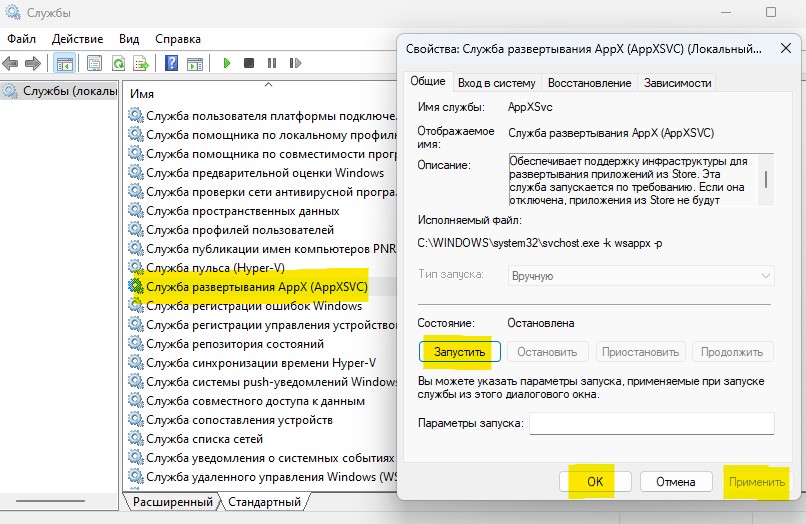
5. Сброс настроек и новая регистрация приложения "Параметры"
Сбросьте само приложение "Параметры", чтобы исправить связанную ошибку с фалом SystemSettings.exe. Запустите PowerShell от имени администратора и введите ниже апплеты по порядку, после чего перезагрузите ПК:
Get-AppxPackage *windows.immersivecontrolpanel* | Reset-AppxPackage
Get-AppXPackage -AllUsers -Name windows.immersivecontrolpanel | Foreach {Add-AppxPackage -DisableDevelopmentMode -Register "$($_.InstallLocation)\AppXManifest.xml" -Verbose}
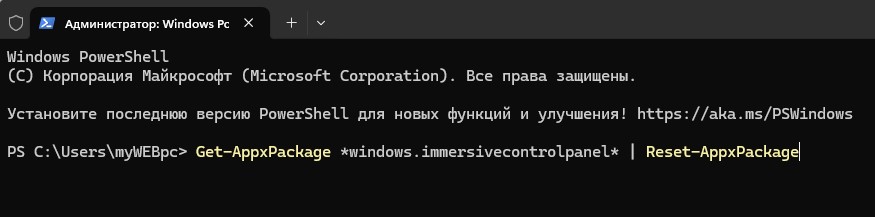
6. Создайте нового пользователя
Создайте нового пользователя, через CMD в Windows 11 и 10, так как "Параметры" не работают, чтобы устранить ошибку SystemSettings.exe. Для этого, запустите CMD от имени администратора и введите:
net user имя пароль /addnet localgroup Администраторы имя /add
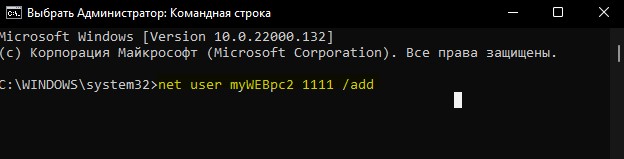
7. Откатите Windows 11/10 назад на пару дней
Если Windows 11 и 10 пару дней назад работала без ошибки "SystemSettings.exe", то откатите систему назад на пару дней, когда проблем еще не возникало.
- Нажмите Win+R и введите rstrui
- Установите "Выбрать другую точку восстановления"
- Выберите ту дату, когда ошибки не было
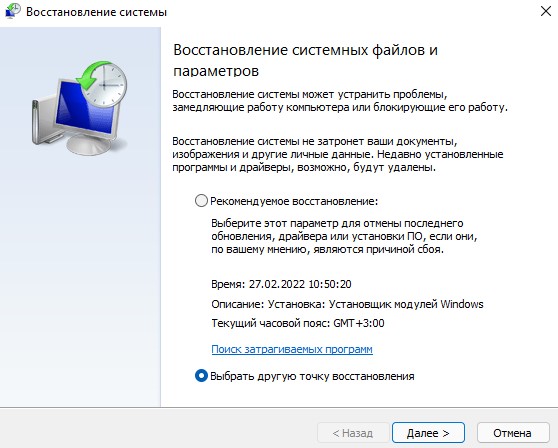

 myWEBpc
myWEBpc